SG350XGおよびSG550XGでのリンク集約グループの設定
目的
リンク集約グループ(LAG)は、1つの論理接続に並列に結合されたネットワーク接続の集合です。LAGを作成すると、冗長性を確保できます。LAGの1つのリンクに障害が発生した場合は、他のリンクをバックアップとして使用できます。LAGは、すべてのリンクを使用してデータを同時に送信することで、スループットを大幅に向上させることもできます。
動作の仕組み:Link Aggregation Control Protocol(LACP)は、複数の物理ポートのバンドルを制御して1つの論理チャネル(LAG)を形成できるIEEE仕様(802.3az)の一部です。 LAGのアクティブメンバーポートでのトラフィックのロードバランシングは、レイヤ2またはレイヤ3パケットヘッダー情報に基づいてユニキャストおよびマルチキャストトラフィックを配信するハッシュベースの分散機能によって管理されます。LACPは、多数の物理ポートをバンドルすることで、1つのLAGを形成するのに役立ちます。また、帯域幅の増加、ポートの柔軟性の向上、任意の2つのデバイス間のリンクに冗長性を提供する役割も担います。さらに、LAGの速度、アドバタイズメント、フロー制御、およびLAG設定テーブルで簡単に識別できる保護の変更にも役立ちます。
このドキュメントの目的は、SG350XGおよびSG550XGでLAGを設定する方法を示すことです。
該当するデバイス
- SG350XG
- SG550XG
[Software Version]
- 2.0.0.73
LAG管理
ステップ1:Web構成ユーティリティにログインし、[Port Management] > [Link Aggregation] > [LAG Management]を選択します。「LAG管理」ページが開きます。

注:上のスクリーンショットは、32種類のLAGを備えたSG550XGから取得したものです。SG350XGには8つのLAGしかありません。
ステップ2:[Load Balance Algorithm]フィールドで、各LAGのロードバランシングをスイッチがどのように処理するかを決定するラジオ・ボタンを選択します。ロードバランシングは、LAGのすべてのリンクにデータを送信するために使用され、スループットが向上します。一部のネットワークでは、MACアドレスの使用がより効果的であることが判明しています。

次のオプションがあります。
- MACアドレス:すべてのパケットで送信元と宛先のMACアドレスを使用して、ロードバランシングを実行します。
- IP/MACアドレス:IPパケットの送信元と宛先のIPアドレス、および非IPパケットの送信元と宛先のMACアドレスを使用して、ロードバランシングを実行します。
ステップ3:[Apply]をクリックします。ロードバランシング設定は、実行コンフィギュレーションファイルに保存されます。

ステップ4:LAG管理テーブルには、スイッチで現在設定されているすべてのLAGに関する情報が表示されます。LAGのラジオボタンを選択し、[Edit...]をクリックして、表示される[Edit LAG Membership]ウィンドウで設定を編集します。

ステップ5:[LAG]ドロップダウンリストで、設定するLAGを選択します。LAG管理テーブルで選択したLAGは、自動的にここで選択されます。このフィールドは、LAG管理ページに戻ることなく、LAGの切り替えや設定に使用できます。

ステップ6:[LAG Name]フィールドに、LAGの名前または説明を入力します。この名前は簡単に識別するためだけなので、LAGの動作には影響しません。

ステップ7:[LACP]フィールドで、[Enable]チェックボックスをオンにして、LAGのLink Aggregation Control Protocol(LACP)を有効にします。スイッチはLACPを使用して、接続されている他のデバイス(LACPも使用する)と通信し、LAG情報を調整して、ダイナミックLAGを作成します。ポートがLAGに追加されると、このフィールドは使用できなくなります。LAGからすべてのポートを削除すると、この設定を再度有効にできます。

ステップ8:[Unit]ドロップダウンリストで、LAGに追加するポートを含むスタック内のスイッチを選択します。スイッチがスタックの一部でない場合は、1台のみが使用できます。

ステップ9:矢印ボタンを使用して、ポートリストからポートを選択し、[LAG Members]領域に移動します。また、その逆も同様です。

ステップ10:[Apply]をクリックします。LAG設定は実行コンフィギュレーションに保存されます。[LAG]フィールドで設定する別のLAGを選択するか、[閉じる]をクリックして[LAG管理]ページに戻ります。

LAG設定
ステップ1:Web構成ユーティリティにログインし、[Port Management] > [Link Aggregation] > [LAG Settings]を選択します。「LAG設定」ページが開きます。

ステップ2:LAG設定テーブルには、スイッチで現在設定されているすべてのLAGに関する情報が表示されます。LAGのラジオボタンを選択し、[Edit...]をクリックして、[Edit LAG Settings]ページでその設定を編集します。

ステップ3:[LAG]ドロップダウンリストで、設定するLAGを選択します。LAG設定テーブルで選択したLAGは、自動的にここで選択されます。このフィールドは、[LAG設定]ページに戻ることなく、LAGの切り替えや設定を行う場合に使用できます。[LAG Type]フィールドには、LAGを構成するポートタイプが表示されます。

ステップ4:[説明]フィールドに、LAGの名前またはコメントを入力します。これは識別のためだけなので、LAGの動作には影響しません。

ステップ5:[Administrative Status]フィールドで、[Up]または[Down]オプションボタンを選択して、LAGがアップ(動作)またはダウン(非動作)のどちらになるかを確認します。 [Operational Status]フィールドには、LAGが現在アップ状態かダウン状態かが表示されます。現在の表示モードが基本の場合は、ステップ9に進みます。

ステップ6:[Link Status SNMP Traps]フィールドで、[Enable] チェックボックスをオンにし、LAGのポートのリンクステータスの変更をスイッチに通知するSNMPトラップを生成させます。
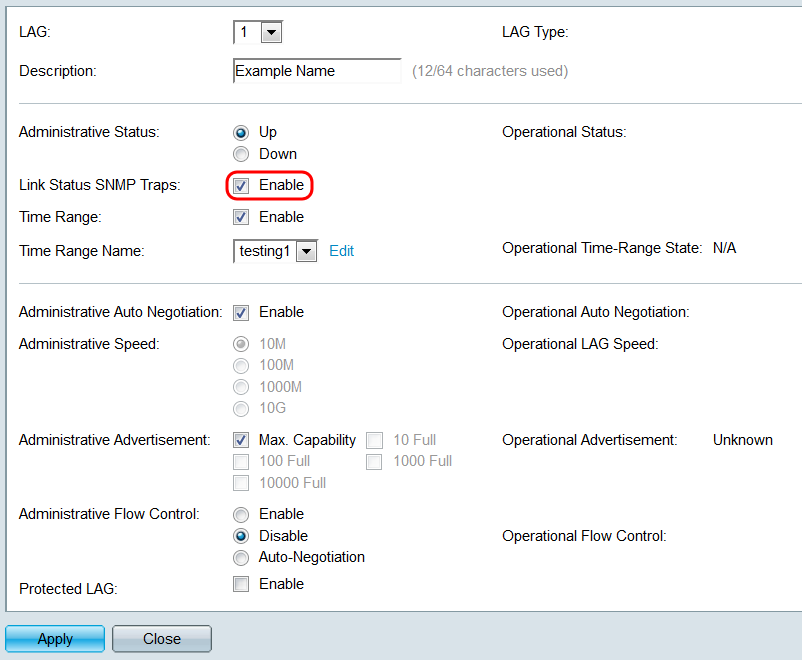
ステップ7:[Time Range]フィールドで、[Enable]チェックボックスをオンにして、事前に設定した時間範囲でのみLAGを有効にします。この時間範囲外では、LAGがシャットダウンされます。時間範囲プロファイルが使用できない場合、このフィールドは使用できません。

ステップ8:[Time Range Name]ドロップダウンリストで、LAGに適用する時間範囲プロファイルを選択します。時間範囲プロファイルが定義されていない場合、または既存のプロファイルに変更を加える場合は、[編集]をクリックして[時間範囲]ページに移動します。[動作時間範囲の状態]フィールドには、時間範囲が現在アクティブか非アクティブかが表示されます。時間範囲の詳細については、「SG550XGおよびSG350XGでの時間範囲の設定」を参照してください。

ステップ9:「管理自動ネゴシエーション」フィールドで、LAGの自動ネゴシエーションを有効にするチェックボックスをオンにします。この機能により、LAGは自身の伝送速度、デュプレックスモード、およびフロー制御機能をLAGパートナーに自動的に送信できます。この機能が有効な場合は、ステップ11に進みます。「Operational Auto Negotiation」フィールドには、LAGの現在の自動ネゴシエーションステータスが表示されます。

ステップ10:自動ネゴシエーションが有効になっていない場合は、[管理速度(Administrative Speed)]フィールドが使用可能になります。オプションボタンを選択して、LAGの速度を決定します。「Operational LAG Speed」フィールドには、LAGの現在の速度が表示されます。

次のオプションがあります。
- 10M:LAGは10 Mbpsの速度で動作します。
- 100M:LAGは100 Mbpsの速度で動作します。
- 1000M:LAGは1000 Mbpsの速度で動作します。
- 10G:LAGは10 Gbpsの速度で動作します。
ステップ11:自動ネゴションが有効になっている場合は、[アドミニストレーティブアドバタイズメント(Administrative Advertisement)]フィールドを使用できます。自動ネゴシエーション中にどの機能がアドバタイズされるかを示すチェックボックスをオンにします。[Operational Advertisement]フィールドには、LAGによって現在アドバタイズされている機能が表示されます。

次のオプションがあります。
- Max Capability:すべての速度とデュプレックスモードの設定が受け入れられます。これはデフォルトでオンになっています。このオプションが選択されている場合、他のチェックボックスは選択できません。
- 10 Full - 10 Mbps速度および全二重モード。
- 100 Full - 100 Mbps速度および全二重モード。
- 1000 Full - 1000 Mbps速度および全二重モード。
- 10000 Full - 10000 Mbps速度および全二重モード。
ステップ12:[管理フロー制御(Administrative Flow Control)]フィールドで、802.3xフロー制御を有効または無効にするラジオボタンを選択します。フロー制御の自動ネゴシエーションを有効にすることもできます。フロー制御は、ネットワークが過負荷になると、スイッチがリモートLAGの送信を停止するために使用できるプロトコルです。[Operational Flow Control]フィールドには、LAGの現在のフロー制御ステータスが表示されます。

ステップ13:[Protected LAG]フィールドで、[Enable]チェックボックスをオンにして、LAGを保護LAGにします。保護されたLAGは、同じVLANを共有するインターフェイス間のレイヤ2分離を提供します。
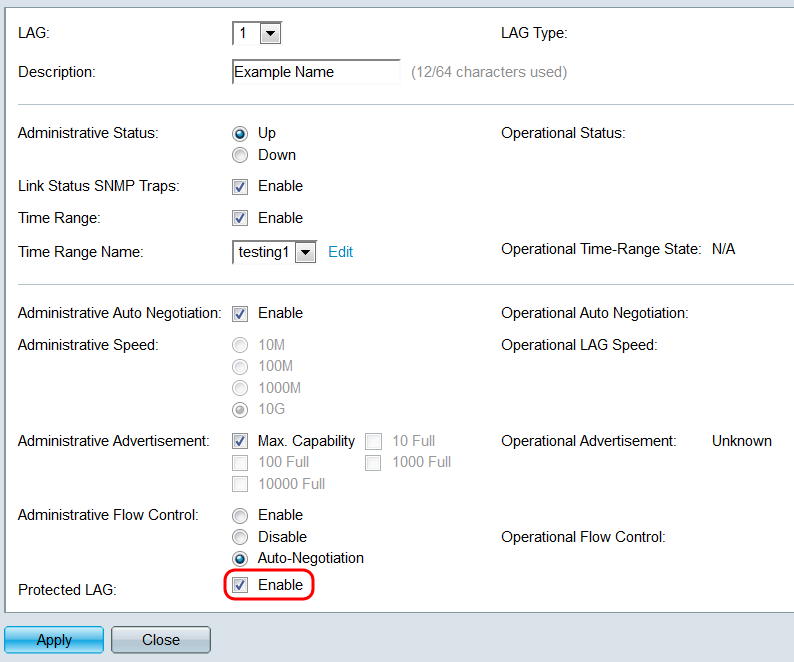
ステップ14:[Apply]をクリックします。設定が実行コンフィギュレーションファイルに保存されます。「LAG」フィールドから構成する別のLAGを選択するか、「閉じる」をクリックして「LAG設定」ページに戻ります。

ステップ15:LAGの設定を別のLAGにすばやくコピーする場合は、そのオプションボタンをクリックし、次にCopy Settings...ボタンをクリックします。[設定のコピー]ウィンドウが表示されます。

ステップ16:テキストフィールドに、選択したLAGの設定をコピーするLAGまたはLAGの範囲を入力し、「適用」をクリックします。

 フィードバック
フィードバック